剪映电脑版是字节跳动推出的专业视频剪辑解决方案,完美融合了移动端的便捷与桌面端的强大性能。作为新生代剪辑工具的代表,它以"零学习成本,专业级输出"为核心优势,搭载三大创新引擎,软件采用革命性的硬件加速架构,在M1/M2芯片上实现8K视频实时渲染,导出速度较PR快3倍,配合每周更新的千万级版权素材库,已成为百万内容创作者的效率倍增器。接下来就让本站为大家解答一下剪映怎么添加动漫特效以及剪映添加动漫特效的方法吧!
第一步
双击桌面剪映图标,进入主界面。点击「开始创作」,导入需要添加特效的视频/图片素材。将素材拖动到下方编辑轨道(若需分段添加特效,可先分割视频)。
第二步
点击顶部菜单栏的 「特效」 选项卡(图标为魔法棒)。或右键轨道上的素材,选择 「特效」 直接进入。在左侧特效分类列表中,找到 「漫画」 分类(部分版本可能显示为「动漫」或「卡通」)。点击分类后,右侧会加载所有动漫风格特效(如冲刺、光效、描边等)。
第三步
浏览右侧特效列表,找到 「冲刺动漫」(或类似名称的动态特效,如“速度线”“漫画冲刺”)。直接双击特效名称,或拖动特效到轨道上的素材上方(特效会默认覆盖整个素材时长)。
第四步
选中轨道上的特效片段(特效会显示为独立轨道,通常在主素材上方)。拖动特效片段的 左右边缘,缩短或延长特效持续时间。按住特效片段中间部分可拖动位置,使其与视频动作同步。选中特效后,在右侧面板中可调整参数(如强度、颜色、透明度等)。
第五步
点击节目窗口下方的 播放按钮,查看特效与视频的融合效果。
第六步
确认效果无误后,点击右上角 「导出」。